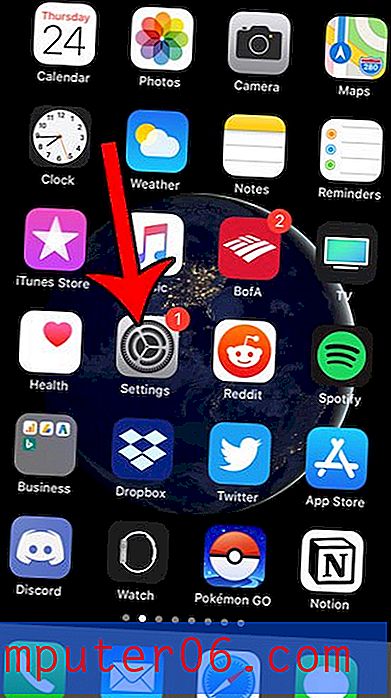Jak zjistit, které soubory se aplikace Excel 2013 ve výchozím nastavení otevře
Microsoft Excel je běžnou volbou, pokud potřebujete vybrat program pro otevírání souborů .xls nebo .xlsx. Ve skutečnosti tato oprávnění pravděpodobně získala automaticky, když jste ji nainstalovali. Časem jste možná povolili, aby byl výchozím programem i pro jiné typy souborů, například soubory CSV, ale mohou existovat i jiné kompatibilní typy souborů, pro které není výchozím programem.
Náš průvodce níže vám ukáže, jak zobrazit výchozí nastavení typu souboru aplikace Excel v aplikaci Excel, a dokonce vám ukáže, jak přidat nebo odebrat oprávnění pro jiné typy souborů.
Zobrazit výchozí nastavení aplikace Excel 2013
Následující kroky vám ukážou, jak zjistit, které přípony souborů mají Excel nastaveno jako výchozí. Všimněte si, že to ve skutečnosti nemusí být každý typ souboru, který může Excel otevřít. Pokud však chcete nastavit Excel jako výchozí program pro každý kompatibilní typ souboru, budete tak moci učinit na obrazovce v posledním kroku níže.
Krok 1: Otevřete Excel 2013.
Krok 2: Klikněte na kartu Soubor v levém horním rohu okna.

Krok 3: Klikněte na tlačítko Možnosti ve sloupci na levé straně okna.
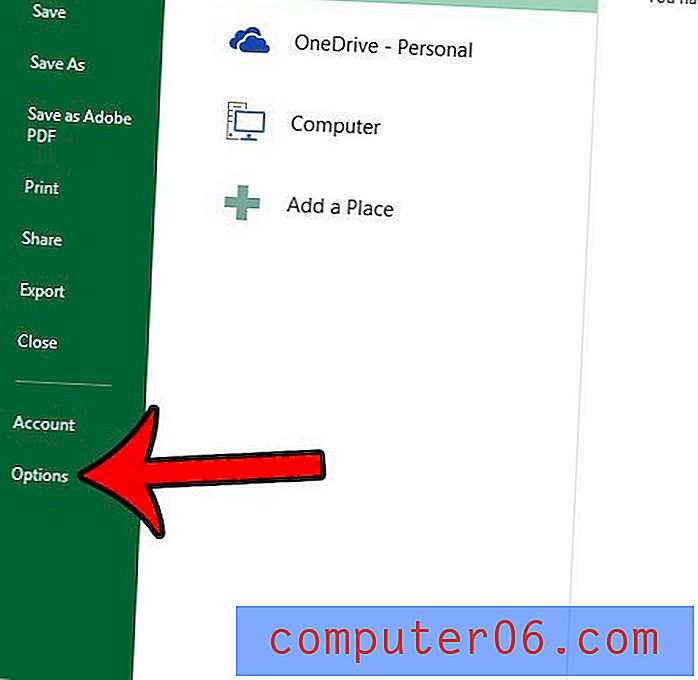
Krok 4: Přejděte do části Možnosti spuštění v dolní části této nabídky a klikněte na šedé tlačítko Výchozí programy .
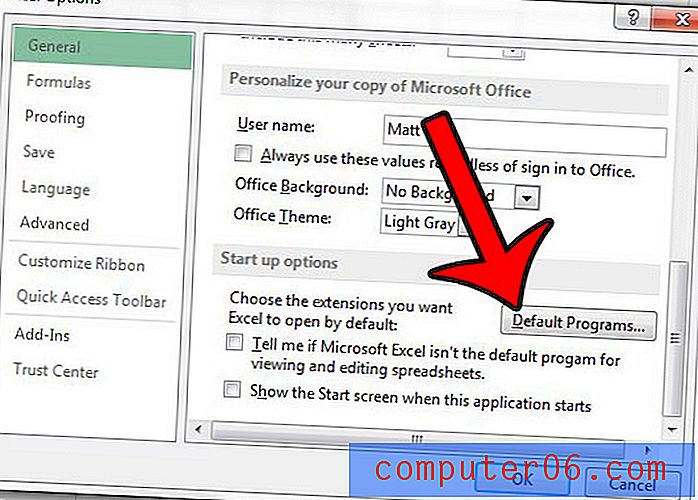
Krok 5: Listujte v tomto seznamu a zobrazte všechny typy souborů, se kterými je aplikace Excel kompatibilní. Pokud je zaškrtávací políčko vlevo od typu souboru, Excel je aktuálně nastaven jako výchozí program pro tento typ souboru. Excel můžete nastavit jako výchozí program pro všechny tyto typy souborů kliknutím na možnost Vybrat vše a poté na možnost Uložit .
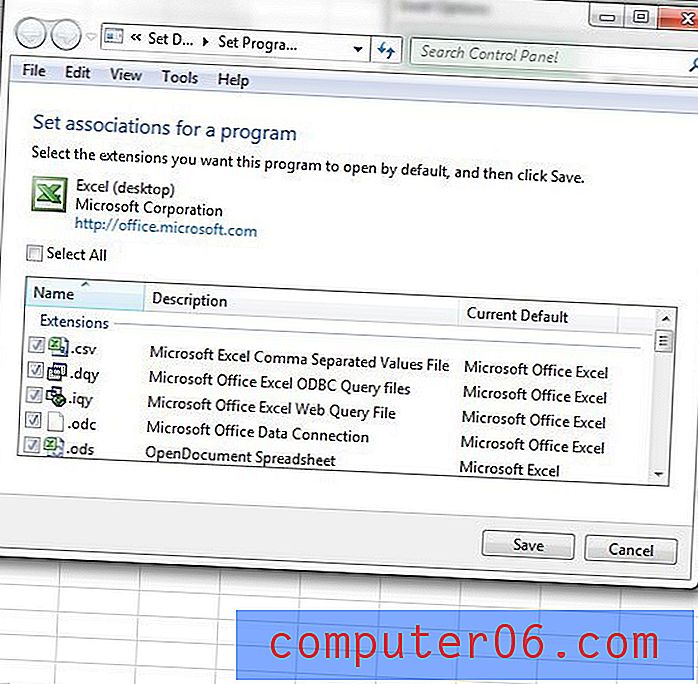
Mnoho dalších výchozích nastavení lze změnit také v Excelu 2013. Klikněte sem a uvidíte, jak můžete například použít jiné písmo pro nové tabulky.